excel表格中怎么导入来自文本中的数据
1、
第一步. 单击【数据】选项卡,在【获取和转换数据】中点击【获取外部数据】工具组中单击【来自文本】按钮如图:

2、第二步. 打开【导入文本文件】窗口,首先选择文本文件需要存放的路径,然后需要点击导入文件,最后【导入】按钮,如图:
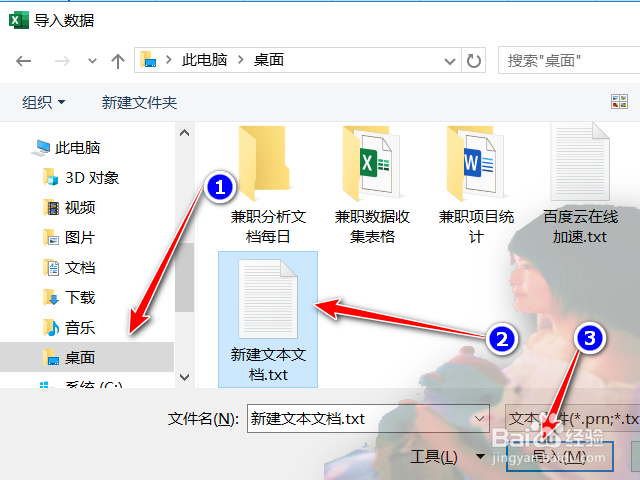
3、第三步. 弹出的对话框如图:
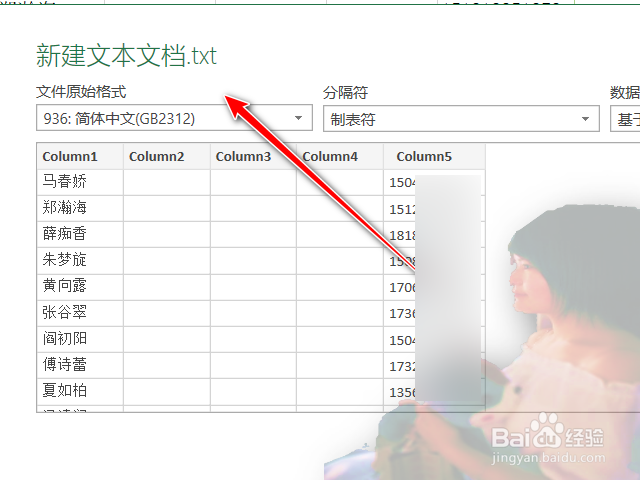
4、第四步. 在弹出的对话框中,选中【分隔符】-【空格】复选框,如图:
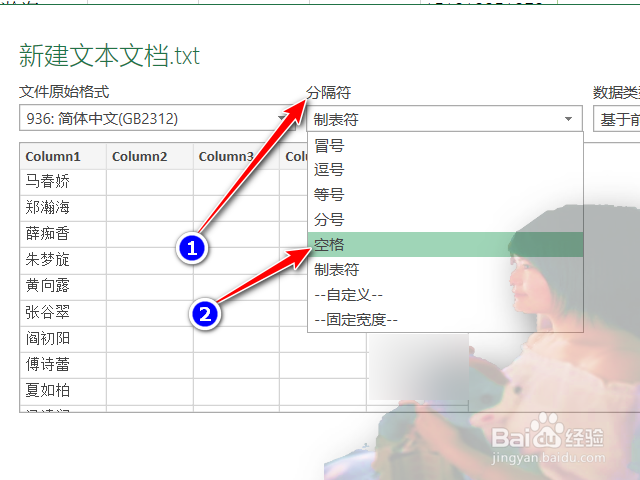
5、第五步. 在弹出的对话框,然后选中【加载】单选按钮,如图:

6、 第六步. 效果如图:
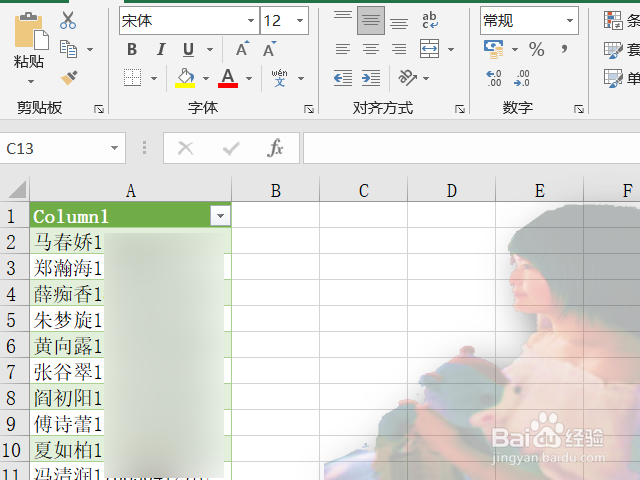
声明:本网站引用、摘录或转载内容仅供网站访问者交流或参考,不代表本站立场,如存在版权或非法内容,请联系站长删除,联系邮箱:site.kefu@qq.com。
阅读量:184
阅读量:123
阅读量:114
阅读量:119
阅读量:164